Dabar galite atsisiųsti „Visual Studio 2019“ laidos kandidatą
Pirmąją „Visual Studio 2019“ versijos „Release Candidate“ versiją, kitą produkto versiją, gali išbandyti visi. „Microsoft“ ketina išleisti galutinę „Visual Studio 2019“ versiją 2019 m. balandžio 2 d.
 „Visual Studio 2019“ dabar turi du produktų „kanalus“: išleidimo kanalą ir peržiūros kanalą. Nuo vakar „Visual Studio 2019 RC“ galima įsigyti išleidimo kanale (visualstudio.com/downloads) ir „Visual Studio 2019 Preview 4“ galima peržiūrėti peržiūros kanale (visualstudio.com/preview). Abi versijas galima įdiegti ir naudoti greta, o šiuo metu abiejuose kanaluose yra tie patys bitai.
„Visual Studio 2019“ dabar turi du produktų „kanalus“: išleidimo kanalą ir peržiūros kanalą. Nuo vakar „Visual Studio 2019 RC“ galima įsigyti išleidimo kanale (visualstudio.com/downloads) ir „Visual Studio 2019 Preview 4“ galima peržiūrėti peržiūros kanale (visualstudio.com/preview). Abi versijas galima įdiegti ir naudoti greta, o šiuo metu abiejuose kanaluose yra tie patys bitai.
Nuo balandžio 2 d. išleidimo kanalo (RC) versija gali būti atnaujinta į visuotinai prieinamą (GA) leidimą, kuris bus paruoštas gamybiniam naudojimui. Peržiūros kanalas ir toliau siūlys ankstyvą būsimų funkcijų apžvalgą.
Skelbimas
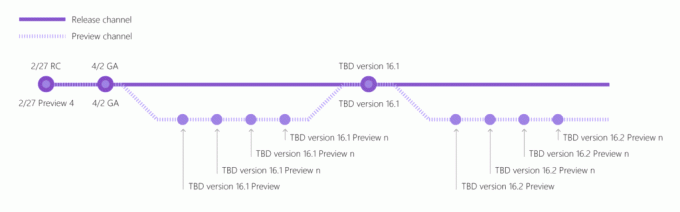
Galima atsisiųsti šiuos leidimus: bendruomenės, profesionalų arba įmonės leidimą bet kuriam kanalui.
„Visual Studio Professional“ ir „Enterprise“ turi skirtingas funkcijas. Pavyzdžiui, „Enterprise“ turi „IntelliTrace“, „Live Unit Testing“, „Embedded Assemblies“, skirtą programoms mobiliesiems, „Real Time Architecture Validation“ ir kitas funkcijas, įskaitant
- Snapshot Debugger, kuris leidžia derinti gamybos programas Azure su minimaliais trikdžiais, prideda Azure Kubernetes Service (AKS) ir virtualios mašinos mastelio rinkinių (VMSS) palaikymą.
- Būsimame „Visual Studio Enterprise 2019“ leidime bus pridėta „Time Travel Debugging“ (TTD) peržiūra, integruota su momentinio vaizdo derinimo programa. TTD leidžia įrašyti procesą ir tiksliai atkurti bei atkurti vykdymo kelią. Galite atsukti ir atkurti kiekvieną kodo eilutę tiek kartų, kiek norite, kad galėtumėte atskirti ir nustatyti problemas.
„Visual Studio 2019“ dabar yra greitesnė, patikimesnė, produktyvesnė asmenims ir komandoms, ją lengviau naudoti ir lengviau pradėti. Kai kurios naujos funkcijos, įtrauktos į šį leidimą, yra „IntelliCode“, skirta dirbtinio intelekto palaikomam „IntelliSense“, išplėstos pertvarkymo galimybės, išmanesnis derinimas ir kt.
Kas naujo „Visual Studio 2019“.
Štai keletas pagrindinių pakeitimų ir naujų funkcijų, pasiekiamų atnaujintoje produkto versijoje.
Diegti
- Būkite efektyvesni dabar, kai „Visual Studio“ naujinimai bus atsisiunčiami fone.
- Valdykite „Visual Studio“ naujinimų diegimo režimą.
IDE
- Bendradarbiaukite su kitais naudodami Visual Studio Live Share, kuris įdiegtas pagal numatytuosius nustatymus. Papildomas C++, VB.NET ir Razor kalbų palaikymas suteikia svečiams sprendimo vaizdą ir dalijimąsi šaltinio valdymo skirtumais.
- Atidarykite kodą, su kuriuo neseniai dirbote, arba pradėkite nuo vieno iš dažniausiai naudojamų srautų, pvz., klonavimo, atidarykite arba sukurkite projektą naujame pradžios lange.
- Kurkite naujus projektus naudodami patobulintą paieškos patirtį ir filtrus naudodami naują šablonų sąrašą, surūšiuotą pagal populiarumą.
- Turėkite daugiau vertikalios vietos savo kodui ir modernizuotą išvaizdą bei pojūtį atlikę naujus vizualinius apvalkalo pakeitimus.
- Peržiūrėkite ryškesnę savo IDE versiją, neatsižvelgdami į ekrano konfigūraciją ir (arba) mastelį, nes patobulinome kiekvieno monitoriaus suvokimo palaikymą.
- Naudokite patobulintą „Visual Studio“ meniu, komandų, parinkčių ir įdiegiamų komponentų paieškos funkciją.
- Greitai supraskite savo kodo failo „sveikatą“ naudodami dokumento indikatorių. Vykdykite ir sukonfigūruokite naudodami kodo išvalymą vienu spustelėjimu iš indikatoriaus.
- Lengvai valdykite pasirinktas peržiūros funkcijas naudodami naują Peržiūros funkcijų puslapį dialogo lange Parinktys.
- Kurkite naujus projektus naudodami žymomis pagrįstos paieškos patobulinimus ir lengvai pasiekiamą „Naujausių projektų šablonų“ sąrašą.
- Kurkite naujus elementus tiesiai iš „Visual Studio Search“ ir greičiau raskite rezultatus naudodami patobulintą atitikimą.
- Būkite informuoti apie svarbią informaciją, pvz., „Visual Studio Live Share“ užklausas, naudodami naują pranešimų funkciją.
- Išsaugokite kodo valymo taisymo priemonių rinkinį kaip profilį, kad lengvai pasirinktumėte taisymo priemones, kurias norite paleisti kodo valymo metu.
- Suaktyvinkite naujus .NET pertvarkymo ir kodo pataisymus.
- Lengviau konfigūruokite .NET Core projektus naudodami aukščiausios klasės projektų failus.
- Peržiūrėkite plėtinių būseną naudodami peržiūros, mokamos ir bandomosios versijos žymas dialogo lange Plėtiniai ir naujiniai.
- Patikrinkite ir sukonfigūruokite, kurias peržiūros funkcijas norite įjungti, nes šioje peržiūroje numatytieji nustatymai buvo iš naujo nustatyti.
- Atnaujinkite plėtinius, išskirdami tam tikras bandomojo lango API, kurios šiame leidime pažymėtos kaip nebenaudojamos.
- Prisijunkite, naršykite ir vienu spustelėjimu klonuokite arba prisijunkite prie savo priglobtų saugyklų iš „Azure DevOps“ per pradžios langą.
- Įdiekite plėtinius kitiems šaltinio valdymo priegloboms, kad peržiūrėtumėte sau ir jūsų organizacijai priklausančias saugyklas.
- Patirkite patobulintą mėlynos temos patirtį, kuri sprendžia 2 peržiūros grįžtamąjį ryšį sumažindama šviesumą, pagerindama bendrą kontrastą ir spręsdama kitas naudojimo problemas.
- Taikykite kodo stiliaus nuostatas iš komandinės eilutės naudodami dotnet formato visuotinį įrankį.
- MSBuild ir Visual Studio dabar pagal numatytuosius nustatymus taikomi .NET Framework 4.7.2.
- Iš „Server Explorer“ pašalinome su „Azure App Service“ susijusias funkcijas; lygiavertės funkcijos pasiekiamos „Cloud Explorer“.
Spektaklis
- Valdykite sprendimų įkėlimą naudodami naujus Visual Studio našumo patobulinimus, turinčius įtakos žingsniavimo greičiui, šakų perjungimo greičiui ir kt.
- Peržiūrėkite sprendimo įkėlimo eigą užduočių būsenos centre.
- Pasirinkite, kuriuos projektus įkelti į sprendimą, atidarytą su sprendimo filtrų failais.
- Pagerinkite spausdinimo našumą apribodami pagalbinių komponentų poveikį.
- Perjunkite naują parinktį, kad išjungtumėte projekto hierarchijos būsenos ir įrankio lango būsenos atkūrimą.
- Išmokite naują „Build Selection“ spartųjį klavišą ir greitai sukurkite viską „CMake“ naudodami naują komandą „Build All“.
- Koduokite greičiau, nes patobulintas „IntelliSense“, skirtas C++ failams, CMake projektuose.
- Įkelkite didesnius .NET Core sprendimus ir mėgaukitės žymiai sumažinta atmintimi dirbdami su jais laikui bėgant.
- Greitai įkelkite projekto priklausomybes naudodami naują projekto kontekstinio meniu komandą.
- Peržiūrėkite veiklos patarimus veiklos centre.
Bendras derinimas ir diagnostika
- Ieškokite raktinių žodžių languose „Watch“, „Autos“ ir „Locals“ derindami, kad pagerintumėte galimybę rasti objektus ar vertes.
- Peržiūrėkite išskleidžiamąjį formatų specifikacijų sąrašą languose „Watch“, „Autos“ ir „Locals“, kai tikrinate duomenis.
- Naudokite tinkintą vizualizavimo priemonę, dabar suderinamą su .NET Core.
- Derinti labai dideles programas su daugybe modulių ir PDB.
- Paleiskite „Google Chrome“ naudodami pasirinktinius argumentus ir derinkite „JavaScript“ programas „Visual Studio IDE“.
- Naudokite karštojo kelio paryškinimą procesoriaus ir „DotNet“ objektų paskirstymo įrankiams „Performance Profiler“.
- Pertrauka, kai pasikeičia konkretaus objekto ypatybės vertė .NET Core programose naudojant duomenų lūžio taškus – funkciją, kuri iš pradžių buvo išskirtinė C++.
- Nuo 1 peržiūros atnaujinome naudotojo sąsają, skirtą paieškai „Autos“, „Locals“ ir „Watch“ languose naudodami paprastesnę sąsają. Funkcija Ieškoti giliau buvo pakeista į išskleidžiamąjį meniu, kad galėtumėte greitai pasirinkti, kiek giliai norite atlikti pradinę ir tolesnę paiešką.
Šaltinio valdymas ir Team Explorer
- Laikinai išsaugokite pakeitimus, kad galėtumėte atlikti kitą užduotį naudodami „Team explorer“ Git įrankių palaikymą, skirtą „Git Stash“.
- Peržiūrėkite pasirenkamą plėtinį, pasiekiamą Visual Studio Market Place, Pull Requests for Visual Studio, kuris integruoja Pull Request apžvalgas į Visual Studio.
- Naudokite naują „Azure DevOps“ darbo elemento patirtį, kurioje pagrindinis dėmesys skiriamas kūrėjo darbo eigoms, įskaitant konkrečius naudotojams darbo elementų rodiniai, šakos kūrimas iš darbo elemento, darbo elementų paieška su #minėjimais ir įtraukta redagavimas.
Išplečiamumas
- Naudokite vieną vieningą „Visual Studio“ SDK „NuGet“ pakete „Microsoft“. VisualStudio. SDK.
- Pasinaudokite mūsų atnaujinimu į VSIX projektas dabar įtraukti AsyncPackage.
- Eksperimentuokite su nauju Tuščias VSIX projektas šabloną, kurį pridėjome.
- Sužinokite, ar plėtinys yra nemokamas, mokamas ar bandomasis, kaip dabar nurodyta Plėtiniai ir atnaujinimai dialogas.
Interneto technologijos
- Pasinaudokite papildoma pagalba dirbant su .NET Core 3.0 projektais.
- Peržiūrėkite ASP.NET procesoriaus profiliavimą.
- Naudokite momentinio vaizdo derinimo priemonę .NET žiniatinklio programoms, veikiančioms virtualiose mašinose, virtualiosios mašinos mastelio rinkiniuose ir „Azure Kubernetes Service“.
Mobilioji plėtra su Xamarin
- Patirkite „Xamarin“ patobulinimus. „Android“ pradinis ir laipsniškas kūrimo našumas.
- Pasinaudokite padidinto Xamarin Android Designer produktyvumo pranašumais.
- Peržiūrėkite naują „Xamarin“ nuosavybės skydelį. Formų valdikliai.
- Pagerinkite našumą sutrumpindami „Xamarin“ darbo krūvį ir patobulinę „Android“ emuliatorių.
- Naudokite „Intellicode“ su „Xamarin“. Formos XAML.
Universali Windows platforma (UWP)
- Naudokite IntelliCode plėtinį su XAML, naudodami mūsų papildomą palaikymą.
Visual Studio 2019 RC galite atsisiųsti iš oficialios svetainės:
Atsisiųskite „Visual Studio 2019“.
Šaltinis: Microsoft

